Tạo tài khoản Gmail trên điện thoại thật dễ dàng và tiện lợi. Bài viết này sẽ hướng dẫn bạn từng bước cách tạo tài khoản Gmail mới trên cả điện thoại Android và iOS, giúp bạn nhanh chóng truy cập vào thế giới email, ứng dụng và dịch vụ của Google.
Tại sao nên tạo tài khoản Gmail trên điện thoại?
Việc tạo tài khoản Gmail trên điện thoại mang lại sự tiện lợi, cho phép bạn đăng ký mọi lúc mọi nơi chỉ với vài thao tác đơn giản. Hơn nữa, giao diện trên điện thoại được tối ưu hóa, giúp quá trình đăng ký trở nên dễ dàng hơn bao giờ hết. Bạn có thể sử dụng tài khoản Gmail mới tạo để đăng nhập vào các ứng dụng khác của Google như YouTube, Google Drive, Google Maps, và nhiều ứng dụng khác. hướng dẫn dùng outlook
Hướng dẫn tạo tài khoản Gmail trên điện thoại Android
- Mở ứng dụng Cài đặt trên điện thoại.
- Chọn Tài khoản (hoặc Tài khoản & đồng bộ).
- Chọn Thêm tài khoản.
- Chọn Google.
- Chọn Tạo tài khoản.
- Nhập Tên và Họ của bạn.
- Chọn Tên người dùng cho tài khoản Gmail của bạn. Nếu tên người dùng đã được sử dụng, hệ thống sẽ đề xuất các lựa chọn khác.
- Tạo và xác nhận Mật khẩu. Hãy chắc chắn mật khẩu đủ mạnh và dễ nhớ.
- Nhập Số điện thoại (tùy chọn) để khôi phục tài khoản nếu quên mật khẩu.
- Đồng ý với Điều khoản dịch vụ và Chính sách bảo mật của Google.
- Nhấn Tiếp theo để hoàn tất quá trình tạo tài khoản.
Hướng dẫn tạo tài khoản Gmail trên điện thoại iOS (iPhone/iPad)
- Mở ứng dụng Gmail (nếu chưa có, hãy tải xuống từ App Store).
- Nhấn vào Tạo tài khoản.
- Chọn Cho bản thân tôi hoặc Để quản lý doanh nghiệp của tôi tùy theo mục đích sử dụng.
- Nhập Tên và Họ của bạn.
- Chọn Tên người dùng cho tài khoản Gmail. Hệ thống sẽ kiểm tra xem tên người dùng đã tồn tại hay chưa và đề xuất các tùy chọn khác nếu cần.
- Tạo và xác nhận Mật khẩu mạnh.
- Nhập Số điện thoại (tùy chọn) để khôi phục tài khoản.
- Đồng ý với Điều khoản dịch vụ và Chính sách bảo mật của Google.
- Nhấn Tiếp theo để hoàn tất.
Một số lưu ý khi tạo tài khoản Gmail trên điện thoại
- Chọn tên người dùng dễ nhớ: Tên người dùng Gmail cũng là địa chỉ email của bạn, vì vậy hãy chọn một cái tên dễ nhớ và chuyên nghiệp.
- Tạo mật khẩu mạnh: Mật khẩu mạnh giúp bảo vệ tài khoản của bạn khỏi bị xâm nhập. Hãy sử dụng kết hợp chữ hoa, chữ thường, số và ký tự đặc biệt. hướng dẫn đăng ký gmail cá nhân
- Cập nhật thông tin khôi phục: Cung cấp số điện thoại hoặc địa chỉ email khôi phục để dễ dàng lấy lại tài khoản nếu bạn quên mật khẩu.
Trả Lời Các Câu Hỏi:
What “hướng dẫn tạo tài khoản gmail trên điện thoại”?
Bài viết này cung cấp hướng dẫn chi tiết về cách tạo tài khoản Gmail mới trên điện thoại, bao gồm cả Android và iOS.
Who “hướng dẫn tạo tài khoản gmail trên điện thoại”?
Bài viết này dành cho bất kỳ ai muốn tạo tài khoản Gmail mới trên điện thoại, đặc biệt là những người mới bắt đầu sử dụng email hoặc các dịch vụ của Google.
When “hướng dẫn tạo tài khoản gmail trên điện thoại”?
Bạn có thể tạo tài khoản Gmail trên điện thoại bất cứ lúc nào, chỉ cần có kết nối internet ổn định.
Where “hướng dẫn tạo tài khoản gmail trên điện thoại”?
Bạn có thể tạo tài khoản Gmail trên điện thoại ở bất kỳ đâu, miễn là có kết nối internet.
Why “hướng dẫn tạo tài khoản gmail trên điện thoại”?
Tạo tài khoản Gmail trên điện thoại rất tiện lợi và nhanh chóng, giúp bạn truy cập vào nhiều dịch vụ của Google. hướng dẫn xác minh tài khoản gmail
How “hướng dẫn tạo tài khoản gmail trên điện thoại”?
Bạn chỉ cần làm theo các bước hướng dẫn chi tiết trong bài viết này để tạo tài khoản Gmail trên điện thoại Android hoặc iOS.
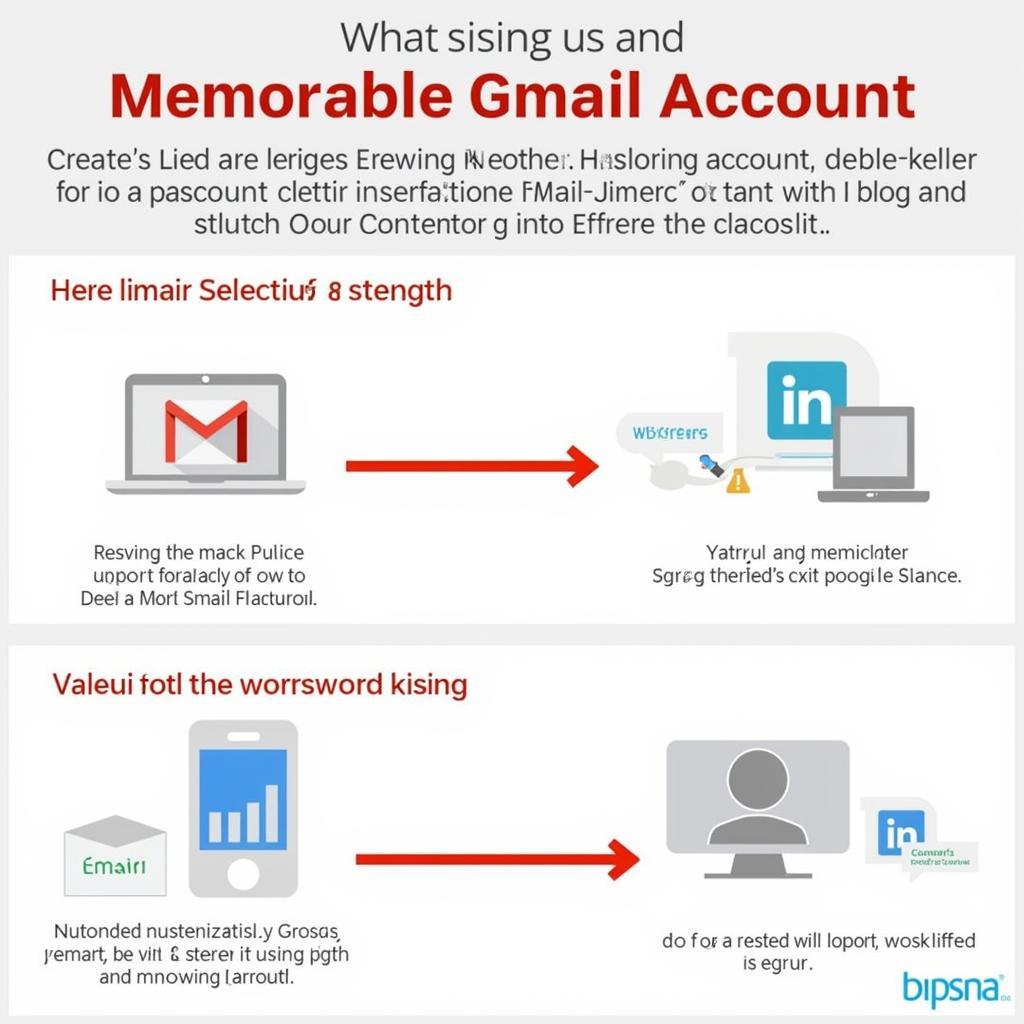 Những lưu ý khi tạo tài khoản gmail
Những lưu ý khi tạo tài khoản gmail
Kết luận
Hướng Dẫn Tạo Tài Khoản Gmail Trên điện Thoại thật đơn giản, phải không nào? Hy vọng bài viết này đã giúp bạn tạo tài khoản Gmail thành công. Hãy bắt đầu tận hưởng các tiện ích mà Gmail mang lại! hướng dẫn cài đặt chữ ký trên gmail
FAQ
- Tôi có thể tạo nhiều tài khoản Gmail trên cùng một điện thoại không? Có, bạn có thể tạo và đăng nhập nhiều tài khoản Gmail trên cùng một điện thoại.
- Tôi cần làm gì nếu quên mật khẩu Gmail? Bạn có thể sử dụng số điện thoại hoặc địa chỉ email khôi phục để lấy lại mật khẩu.
- Tài khoản Gmail có miễn phí không? Có, tài khoản Gmail hoàn toàn miễn phí.
- Tôi có thể thay đổi tên người dùng Gmail sau khi tạo tài khoản không? Không, bạn không thể thay đổi tên người dùng Gmail sau khi tạo tài khoản.
- Tôi có thể sử dụng tài khoản Gmail để đăng nhập vào các ứng dụng khác không? Có, bạn có thể sử dụng tài khoản Gmail để đăng nhập vào nhiều ứng dụng và dịch vụ của Google, cũng như một số ứng dụng của bên thứ ba.
- Làm thế nào để bảo mật tài khoản Gmail của tôi? Hãy sử dụng mật khẩu mạnh và bật xác minh hai bước để tăng cường bảo mật cho tài khoản của bạn.
- Tôi có thể xóa tài khoản Gmail của mình không? Có, bạn có thể xóa tài khoản Gmail của mình bất cứ lúc nào.
- Tôi cần phải cung cấp thông tin gì khi tạo tài khoản Gmail? Bạn cần cung cấp tên, họ, tên người dùng và mật khẩu. Thông tin số điện thoại và email khôi phục là tùy chọn nhưng được khuyến khích.
- Tôi có thể sử dụng Gmail trên máy tính không? Có, bạn có thể truy cập Gmail trên máy tính thông qua trình duyệt web.
- Tôi cần hỗ trợ thêm về việc tạo tài khoản Gmail? Bạn có thể truy cập trang hỗ trợ của Google để tìm thêm thông tin.
